आप इंटरनेट ब्राउज़ कर रहे हैं और आप एक वेबसाइट खोलना चाहते हैं, जब अचानक आपको एक त्रुटि संदेश दिखाई देता है, "आपकी घड़ी आगे है", या"आपकी घड़ी पीछे है“. यह इस त्रुटि के कारण वेबसाइट लोड करने में विफल रहता है जो या तो आपके पीसी पर गलत दिनांक और समय सेटिंग्स के कारण हो सकता है, या यह दिनांक और समय सही होने के बावजूद त्रुटि दिखा सकता है।
यह निराशाजनक हो सकता है, खासकर जब आप वास्तव में कुछ महत्वपूर्ण ब्राउज़ करना चाहते हैं। हालाँकि, इसे काफी आसानी से ठीक किया जा सकता है। आइए देखें कैसे।
विधि 1: सुनिश्चित करें कि आप सही समय क्षेत्र पर हैं
चरण 1: दबाओ विंडोज कुंजी + आर खोलने के लिए अपने कीबोर्ड पर एक साथ Daud कमांड बॉक्स। अब, टाइप करें समय दिनांक cpl खोज क्षेत्र में और हिट दर्ज.
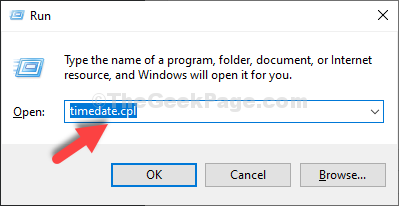
चरण दो: में दिनांक और समय खुलने वाली विंडो, आप जांच सकते हैं कि क्या समय क्षेत्र, तारीख तथा समय सही हैं। अगर समय क्षेत्र गलत दिखाता है, पर क्लिक करें समय क्षेत्र बदलें सही समय क्षेत्र का चयन करने के लिए बटन।
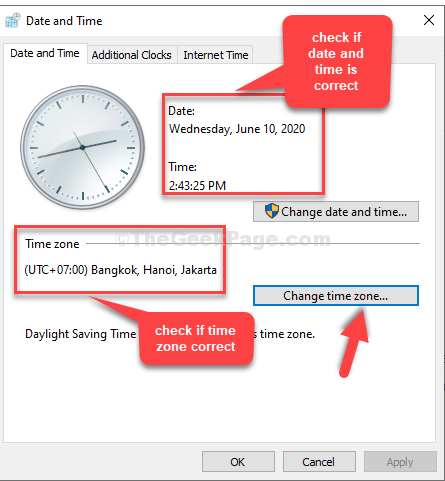
चरण 3: हमारे मामले में, दिनांक, समय और समय क्षेत्र गलत दिखा रहा है। ड्रॉप-डाउन सूची से सही समय क्षेत्र चुनें और दबाएं ठीक है.
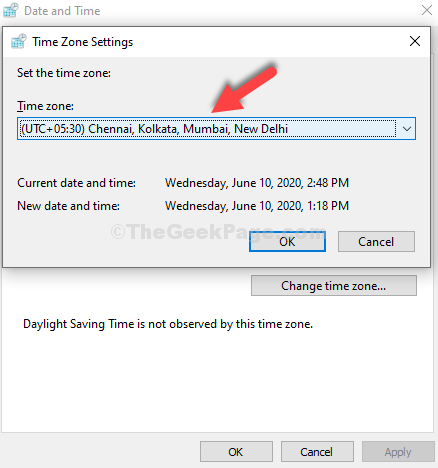
चरण 4: अब, वापस में दिनांक और समय विंडो, पर क्लिक करें तारीख और समय बदलें बटन।
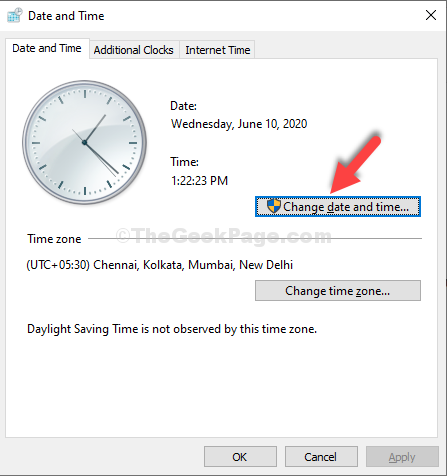
चरण 5: अब यहां अपने देश की वर्तमान तिथि और समय निर्धारित करें। दबाएँ ठीक है परिवर्तनों को सहेजने के लिए।
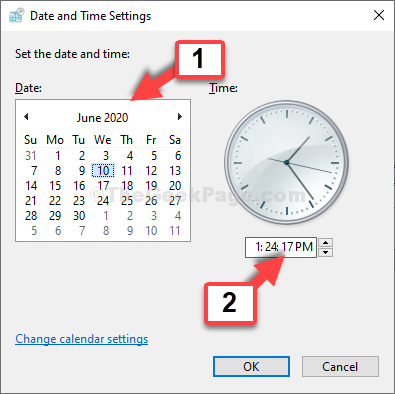
अब, आप वापस जा सकते हैं और वेबसाइट को फिर से लोड करने का प्रयास कर सकते हैं। यह ठीक काम करना चाहिए। लेकिन, अगर समस्या दूसरी विधि बनी रहती है।
विधि 3: किसी भिन्न समय सर्वर के माध्यम से अद्यतन करें
चरण 1: का पीछा करो चरण 1 में विधि १ वही खोलने के लिए दिनांक और समय खिड़की। अब, पर क्लिक करें click इंटरनेट समय टैब।
पर क्लिक करें सेटिंग्स परिवर्तित करना बटन।
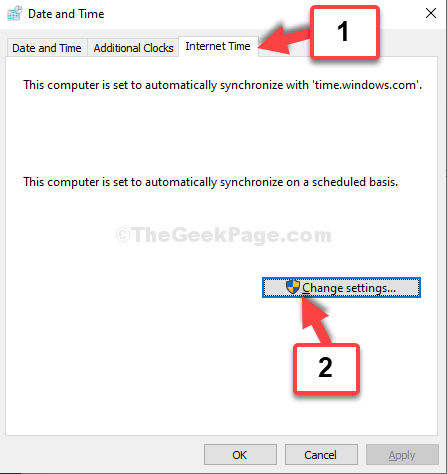
चरण दो: में इंटरनेट समय सेटिंग विंडो, के बगल में स्थित बॉक्स को चेक करें इंटरनेट टाइम सर्वर के साथ सिंक्रोनाइज़ करें, और सेट करें सर्वर करने के लिए क्षेत्र time.windows.com. ध्यान दें कि, यदि time.windows.com वहां पहले से ही चयनित है, तो चुनें time.nist.gov.
चरण 3 - पर क्लिक करें अभी अद्यतन करें।
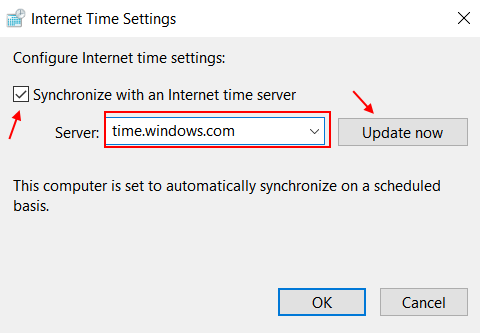
चरण 4 - क्लिक ठीक है परिवर्तनों को सहेजने के लिए। क्लिक ठीक है फिर से बाहर निकलने के लिए दिनांक और समय विंडो में।
विधि 2: भिन्न समय क्षेत्र के साथ प्रयास करके
चरण 1: दोहराएँ चरण 1 तथा चरण दो के रूप में दिखाया गया विधि १. अब, ड्रॉप-डाउन सूची से एक अलग समय क्षेत्र चुनें जो आपके देश के सबसे करीब हो।
उदाहरण के लिए, हमने यहां चुना है (UTC-08: 00) प्रशांत समय (अमेरिका और कनाडा).
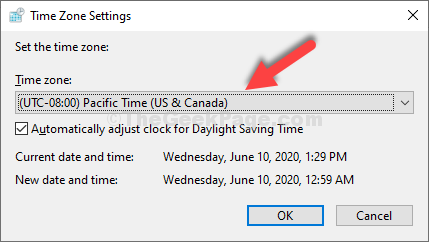
अब, दिनांक और समय सेटिंग बदलें जैसा कि में दिखाया गया है चरण 4 तथा चरण 5 में विधि १.
आप स्वचालित के लिए तीसरी विधि भी आज़मा सकते हैं दिनांक, समय और समय क्षेत्र समायोजन।
इतना ही। आपकी तिथि, समय और समय क्षेत्र आपके सिस्टम के लिए सही सेटिंग्स पर सेट है और अब आप बिना किसी समस्या के ब्राउज़ करने में सक्षम होना चाहिए।


